يمكن أن يكون جهاز الكمبيوتر الذي يعمل ببطء أمرًا محبطًا حقًا للاستخدام. إنه شيء عندما تطلب الكثير من أجهزة الكمبيوتر - على سبيل المثال ، إذا كنت قد فتحت المئات من علامات التبويب في Chrome ، فمن المتوقع أن يعاني جهاز الكمبيوتر الخاص بك. ولكن ، الأمر مختلف تمامًا ، عندما تكافح من أجل القيام بشيء بسيط ، مثل التحقق من بريدك الإلكتروني دون استخدام Windows لموارده لشيء آخر في الخلفية لا تريده حقًا.
من الممكن تكوين Windows لمنح الأولوية للتطبيقات الأمامية أو خدمات الخلفية. سيغطي هذا الدليل كيفية التأكد من تكوين Windows 10 لتحديد أولويات قوة المعالجة للتطبيقات الأمامية.
للتأكد من أن Windows يعطي الأولوية للبرامج على خدمات الخلفية ، تحتاج إلى فتح خيارات أداء Windows. يمكنك فتح هذه القائمة بالضغط على مفتاح Windows ، وكتابة "ضبط مظهر وأداء Windows" والضغط على Enter.
توجد خيارات أولوية المعالج في علامة التبويب "خيارات متقدمة" في خيارات الأداء. مرة واحدة في علامة التبويب خيارات متقدمة ، تأكد من تعيين "ضبط للحصول على أفضل أداء لـ:" على البرامج.
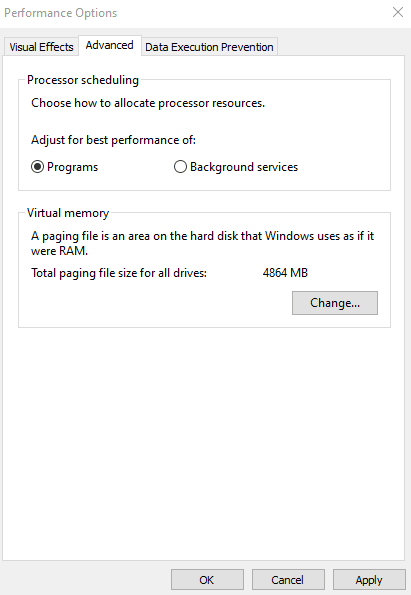
نصيحة: بشكل افتراضي ، يتم تكوين Windows لإعطاء الأولوية للبرامج على خدمات الخلفية. ومع ذلك ، قد يكون التحقق من عدم تغيير هذا الإعداد عن طريق الخطأ فكرة جيدة لأن هذا قد يحل بعض مشكلات الأداء.
يؤدي القيام بذلك إلى التأكد من أنه عندما يكون هناك اختيار لتطبيق أمامي وخدمة خلفية ، فإن الموارد تنتقل إلى المقدمة أولاً!